ამ ჩაწერის საშუალებით, ისწავლეთ როგორ ჩამოტვირთოთ და დააინსტალიროთ Linksys WUSB6300 დრაივერი Windows 10-ზე. წაიკითხეთ, რომ იცოდეთ ერთ-ერთი ყველაზე მარტივი ხრიკი უახლესი დრაივერების მისაღებად საკმაოდ მარტივად და სწრაფად!
ასეთი მაღალი დონის უკაბელო ტექნოლოგიის გაშვების შემდეგაც კი, კომპიუტერებს კვლავ ექმნებათ ნელი ქსელის პრობლემები. ქსელთან დაკავშირების ერთადერთი გზა არის კაბელები, ფართოზოლოვანი ან USB. მაგრამ, იცით თუ არა, რომ ბაზარზე არსებობს მრავალი გაჯეტი, რომელიც დაგეხმარებათ ქსელთან დაკავშირებაში რაიმე კაბელის ან მავთულის, ანუ Wi-Fi ქსელის გადამყვანების გამოყენების გარეშე.
ოდესმე გიცდიათ უკაბელო Wi-Fi ადაპტერის გამოყენება ინტერნეტთან დასაკავშირებლად? თუ კი, მაშინ უდავოდ Linksys WUSB6300 იქნებოდა თქვენი პირველი უპირატესობა. საკმაოდ ბევრმა მომხმარებელმა აცნობა ამ მოწყობილობის ცუდი ქსელური კავშირის შესახებ, გარდა ამისა, როდესაც ისინი ცდილობდნენ პრობლემის გარკვევას, მაშინ მიხვდნენ, რომ მოძველებული ქსელის ადაპტერის დრაივერები ართმევენ მის სათანადო ფუნქციას. ამიტომ, მისი ზუსტი მუშაობისთვის, თქვენ უნდა გქონდეთ ყველაზე განახლებული და თავსებადი დრაივერები.
დღეს, ამ ჩანაწერში, ჩვენ ვაპირებთ გასწავლოთ, თუ როგორ შეგიძლიათ მარტივად შეასრულოთ დრაივერის ჩამოტვირთვა Linksys WUSB6300-ისთვის. ასე რომ, ყოველგვარი შეფერხების გარეშე, მოდით წავიკითხოთ ისინი დეტალურად!
Windows PC-ზე Linksys WUSB6300 დრაივერის განახლებისა და ინსტალაციის საუკეთესო გზა (რეკომენდებულია)
თუ დრო არ გაქვთ ყველა მეთოდის წასაკითხად, მაშინ აქ არის ერთი უმარტივესი, მაგრამ პროდუქტიული გზა ყველა გაუმართავი დრაივერთან და, მაგალითად, Bit Driver Updater-თან გამკლავებისთვის. ეს არის დრაივერის განახლების ძლიერი პროგრამა, რომელსაც შეუძლია განაახლოს ყველა გატეხილი, მოძველებული, გაუმართავი ან დაკარგული დრაივერი მაუსის ერთი დაწკაპუნებით. ასევე, მას შეუძლია უზრუნველყოს პრობლემების მოგვარების რჩევები Windows-თან დაკავშირებული სხვა მრავალი პრობლემისთვის. ბევრი დროის დაზოგვისა და დრაივერების ავტომატურად განახლებისთვის, ჩამოტვირთეთ Bit Driver Updater ქვემოთ მოცემულ ღილაკზე დაჭერით.

განაგრძეთ შემდგომი კითხვა, რომ გაიგოთ მეტი Bit Driver Updater-ის, ასევე Linksys WUSB6300 დრაივერის განახლების სხვა ეფექტური მეთოდების შესახებ.
Linksys WUSB6300 დრაივერის ჩამოტვირთვის, ინსტალაციის და განახლების მეთოდები
აქ, TechPout-ზე, ჩვენ მოგაწოდეთ Linksys WUSB6300 დრაივერის ჩამოტვირთვისა და ინსტალაციის სრული, ნაბიჯ-ნაბიჯ სახელმძღვანელო.
მეთოდი 1: გამოიყენეთ მწარმოებლის ოფიციალური გვერდი Linksys WUSB6300 დრაივერის ჩამოსატვირთად
ისევე როგორც სხვა კომპიუტერების და კომპიუტერის პერიფერიული მწარმოებლების Linksys ასევე სთავაზობს მძღოლის დახმარებას თავისი მოწყობილობებისთვის. აქედან გამომდინარე, შეგიძლიათ მიიღოთ უახლესი Linksys WUSB6300 დრაივერები მისი დრაივერის ჩამოტვირთვისა და მხარდაჭერის ოფიციალური გვერდიდან. გარდა ამისა, თქვენ ასევე შეგიძლიათ ჩამოტვირთოთ უახლესი დრაივერი კომპიუტერის მწარმოებლის ოფიციალური ვებსაიტიდან. აქ მოცემულია ნაბიჯები, რომ ჩამოტვირთოთ უახლესი დრაივერები Linksys-ის ოფიციალური ვებსაიტიდან:
Ნაბიჯი 1: Ესტუმრეთ Linksys-ის ოფიციალური საიტი.
ნაბიჯი 2: შემდეგ დააწკაპუნეთ მხარდაჭერის ჩანართი.
ნაბიჯი 3: აი, აკრიფეთ Linksys WUSB6300 საძიებო ველში.
ნაბიჯი 4: შემდეგ, აირჩიე Linksys WUSB6300 AC1200 Wireless – AC USB ადაპტერი ხელმისაწვდომი ვარიანტებიდან.
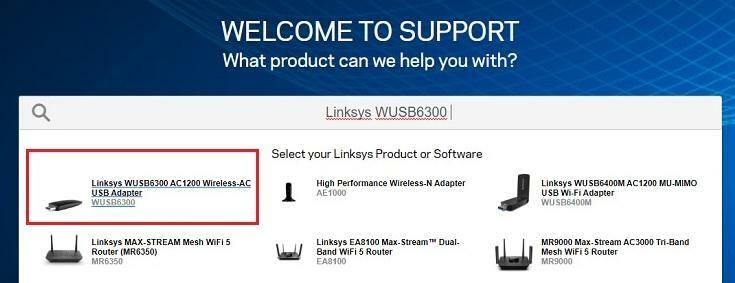
ნაბიჯი 5: შემდეგი, დააწკაპუნეთ ჩამოტვირთვები/ Firmware ვარიანტი.
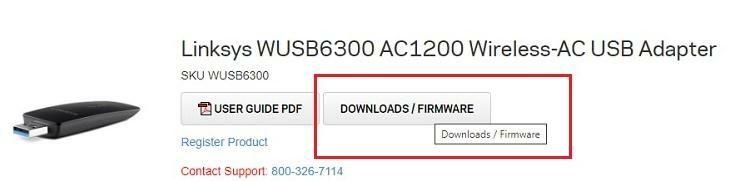
ნაბიჯი 6: იპოვნეთ ვერსია 1.0 და გააფართოვეთ იგი.
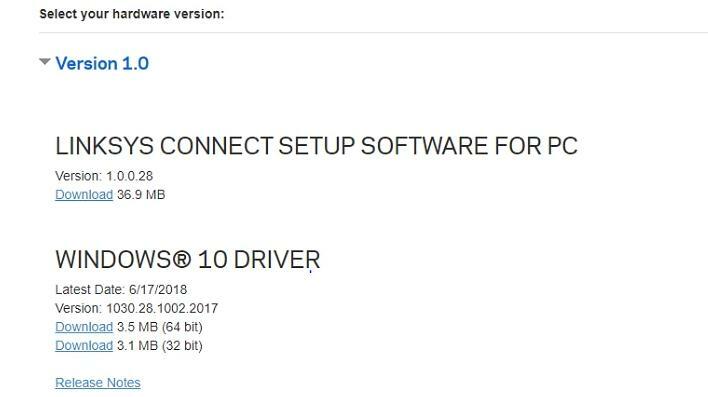
ასევე წაიკითხეთ: USB 3.0 დრაივერის ჩამოტვირთვა და განახლება Windows 10, 8, 7-ისთვის {სწრაფი რჩევები}
ნაბიჯი 7: ახლა აირჩიეთ თავსებადი Linksys WUSB6300 დრაივერი ფაილი თქვენი კომპიუტერისთვის.
ნაბიჯი 8: დააწკაპუნეთ ჩამოტვირთვა.
ნაბიჯი 9: გარდა ამისა, ამოიღეთ Linksys WUSB6300 დრაივერი დააფიქსირეთ და გახსენით იგი.
ნაბიჯი 10: ამის შემდეგ გაშვება Მოწყობილობის მენეჯერი მყისიერად დაჭერით Windows და X კლავიშები ერთდროულად კლავიატურიდან.

ნაბიჯი 11: გადადით სხვა მოწყობილობების კომპონენტზე და ორჯერ დააწკაპუნეთ მასზე კატეგორიის გასადიდებლად.
ნაბიჯი 12: შემდგომი გასაგრძელებლად, დააჭირეთ მასზე Linksys WUSB6300 დრაივერი და აირჩიე დრაივერის განახლება.

ნაბიჯი 13: მომდევნო მოთხოვნაში, გადადით მეორე ვარიანტის თქმით დაათვალიერე ჩემი კომპიუტერი დრაივერის პროგრამული უზრუნველყოფისთვის.
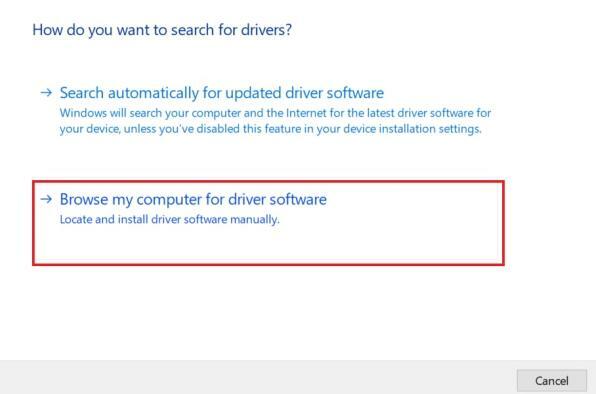
ნაბიჯი 14: და ბოლოს, გადადით იმ ადგილას, სადაც ამოიღეთ დრაივერის ფაილი და დააჭირეთ ღილაკს შემდეგი.
ასე შეგიძლიათ უზრუნველყოთ უახლესი დრაივერი Linksys WUSB6300-ისთვის ხელით. მაგრამ, თუ ამ შემთხვევაში, თქვენ ვერ იპოვით სწორ დრაივერებს ხელით, მაშინ გადადით ქვემოთ ახსნილ შემდეგ გადაწყვეტილებებზე, რათა აღმოაჩინოთ უახლესი დრაივერების ავტომატურად დაყენების ნაბიჯები.
ასევე წაიკითხეთ: როგორ გამოვასწოროთ WiFi არ მუშაობს Windows 10/8/7-ში
მეთოდი 2: დააინსტალირეთ Linksys WUSB6300 დრაივერი Windows Update-ის მეშვეობით
Windows Update არის ნაგულისხმევი მიდგომა უახლესი პროგრამული უზრუნველყოფის და დრაივერის განახლებების დასაყენებლად. Windows Update ფუნქცია ასევე გაძლევთ საშუალებას განაახლეთ მთლიანი ოპერაციული სისტემა. ქვემოთ მოცემულია ნაბიჯები, რომლითაც შეგიძლიათ მიიღოთ უახლესი დრაივერები დაინსტალირებული თქვენს კომპიუტერში Windows Update-ის მეშვეობით.
Ნაბიჯი 1: გამოძახება Windows პარამეტრები დარტყმით Windows + I კლავიშები კლავიატურიდან.
ნაბიჯი 2: ამის შემდეგ, იპოვნეთ და დააწკაპუნეთ განახლება და უსაფრთხოება ვარიანტი.

ნაბიჯი 3: შემდეგი, აირჩიეთ ვინდოუსის განახლება მარცხენა ფანჯრიდან და დააწკაპუნეთ Შეამოწმოთ განახლებები ვარიანტი ხელმისაწვდომია მარჯვენა პანელში.

ახლა დაელოდეთ სანამ Windows ოპერაციული სისტემა იპოვის და განაახლებს უახლეს დრაივერებს და პროგრამული უზრუნველყოფის განახლებებს. აი, როგორ განაახლოთ Linksys WUSB6300 დრაივერი Windows Update-ის მეშვეობით.
ასევე წაიკითხეთ: 22 საუკეთესო უფასო დრაივერის განახლება Windows 10, 8, 7-ისთვის 2021 წელს [განახლებულია]
მეთოდი 3: ავტომატურად მიიღეთ უახლესი Linksys WUSB6300 დრაივერი Bit Driver Updater-ის გამოყენებით
ვინაიდან ზემოაღნიშნულ სხვა ორ მეთოდს დიდი დრო სჭირდება და ხანდახან ჩამორჩება ყველაზე სანდო დრაივერების პოვნასა და ინსტალაციას, ამიტომ დაკავებული ადამიანი ცდილობს გამოტოვოს იგი. ამიტომ, მომხმარებლები ეძებენ უკიდურესად უპრობლემოდ და წამყვან მესამე მხარის დრაივერების განახლების ხელსაწყოს. ჩვენ წარმოვადგინეთ დრაივერების განახლების ერთ-ერთი ყველაზე მარტივი და მოსახერხებელი ინსტრუმენტი, სახელწოდებით Bit Driver Updater. ეს არის დრაივერის განახლების განსაკუთრებული ინსტრუმენტი, რომელსაც შეუძლია არა მხოლოდ დრაივერების განახლება და დრაივერებთან დაკავშირებული შეცდომების გამოსწორება, არამედ შეუძლია Windows-ის ან ეკრანთან დაკავშირებული რამდენიმე პრობლემის გადაჭრა. Bit Driver Updater-ის გამოსაყენებლად, თქვენ უნდა შეასრულოთ ქვემოთ მოცემული გაზიარებული ნაბიჯები:
Ნაბიჯი 1: მისაღებად დააჭირეთ ქვემოთ გაზიარებულ ღილაკს Bit Driver განახლება დაინსტალირებული თქვენს კომპიუტერზე.

ნაბიჯი 2: გახსენით დრაივერის კომუნალური პროგრამა თქვენს კომპიუტერზე, შემდეგ დააწკაპუნეთ სკანირების ოფციაზე და დაელოდეთ სანამ სკანირება დასრულდება.

ნაბიჯი 3: ამის შემდეგ, იპოვნეთ დრაივერი, რომელსაც აქვს პრობლემა და დააწკაპუნეთ მასზე ღილაკი განახლება ახლა, ნაჩვენებია მის გვერდით.

ნაბიჯი 4: თუ შეამჩნიეთ სხვა მოძველებული დრაივერები, შეგიძლიათ მათთან ერთად განაახლოთ მხოლოდ ღილაკზე განახლების ყველა დაჭერით.

ასე რომ, მხოლოდ 4 ნაბიჯის განმავლობაში შეგიძლიათ მარტივად და სწრაფად მიიღოთ უახლესი Linksys WUSB6300 დრაივერი უკეთესი ინტერნეტ კავშირისთვის. მაგრამ, აღსანიშნავია, რომ გამოიყენოთ Update All ვარიანტი, რომელიც გჭირდებათ, რომ გქონდეთ Bit Driver Updater-ის პრო ვერსია. არა მხოლოდ ეს, არამედ განახლებულ ვერსიაზე დაყრდნობა მოგცემთ დამატებით ფუნქციებს, როგორიცაა სარეზერვო და აღდგენა, სისტემის ოპტიმიზატორი, ერთი დაწკაპუნებით დრაივერის განახლება, ტექნიკური დახმარება 24/7 და მრავალი სხვა.
ასევე წაიკითხეთ: შეასწორეთ MTP USB მოწყობილობის დრაივერის შეცდომა Windows-ზე
წაშალეთ და ხელახლა დააინსტალირეთ Linksys WUSB6300 დრაივერი უკეთესი გამოცდილებისთვის
ბევრჯერ, დრაივერების განახლება არ მუშაობს, თუ ეს ხდება თქვენთანაც, როგორც თქვენ განაახლებთ დრაივერებს, მაგრამ მაინც არ იღებთ მისგან საუკეთესოს. შემდეგ, თქვენ უნდა შეასრულოთ დრაივერის სუფთა ინსტალაცია. მაგრამ, გახსოვდეთ, ჯერ წაშალეთ არსებული დრაივერები ხელახლა ინსტალაციის დაწყებამდე. აი, როგორ უნდა გავაკეთოთ ეს:
Ნაბიჯი 1: გახსენით მოწყობილობის მენეჯერი დაჭერით Windows + X კლავიშები ერთად კლავიატურაზე.
ნაბიჯი 2: შემდეგი, გადადით სხვა მოწყობილობებზე კატეგორია და გააფართოვეთ იგი.
ნაბიჯი 3: დააწკაპუნეთ მასზე მარჯვენა ღილაკით Linksys WUSB6300 დრაივერი და აირჩიე დეინსტალაცია ვარიანტი.

ნაბიჯი 4: თუ რომელიმე ოსტატი მოგთხოვს და ეძებს თქვენს დადასტურებას, დააწკაპუნეთ დიახ ოფციაზე.
დაელოდეთ და დაასრულეთ დეინსტალაცია. წარმატებული დეინსტალაციის შემდეგ, შეგიძლიათ კვლავ განახორციელოთ Linksys WUSB6300 დრაივერის ჩამოტვირთვა ან ოფიციალური ვებსაიტის მეშვეობით ან გამოყენებით Bit Driver განახლება.
ჩამოტვირთეთ, დააინსტალირეთ და განაახლეთ Linksys WUSB6300 დრაივერი Windows 10 –ზე – წარმატებით დასრულდა
ეჭვგარეშეა, რომ Linksys WUSB6300 არის ერთ-ერთი ყველაზე საიმედო Wi-Fi ადაპტერი Windows კომპიუტერებისთვის. მათ თქვენს კომპიუტერთან დაკავშირებით, შეგიძლიათ Wi-Fi-თან უსადენოდ დაკავშირება. თუმცა, ზუსტ ადაპტერთან ერთად, თქვენ ასევე უნდა გქონდეთ შესაბამისი დრაივერები.
ზუსტი Linksys WUSB6300 დრაივერის განახლებისა და ინსტალაციისთვის, ადამიანებს შეუძლიათ სცადონ ჩამოტვირთვის სახელმძღვანელოში გაზიარებული მეთოდები. მაგრამ იმ შემთხვევაში, თუ თქვენ ეძებთ საექსპერტო რჩევებს, მაშინ ექსპერტები გირჩევენ გამოიყენოთ Bit Driver Updater.
გარდა ამისა, თუ თქვენ გაქვთ წინადადებები, მოგერიდებათ გაგვიზიაროთ ისინი ქვემოთ მოცემული კომენტარების საშუალებით. გარდა ამისა, თუ ზემოაღნიშნული მეთოდების განხორციელებისას გაქვთ რაიმე შეკითხვა, გააზიარეთ ისინიც ქვემოთ მოცემულ ველში. ჩვენ მოუთმენლად ველით თქვენს გამოხმაურებას.